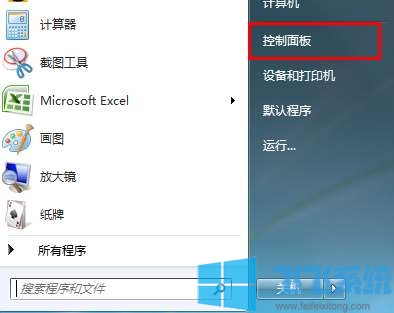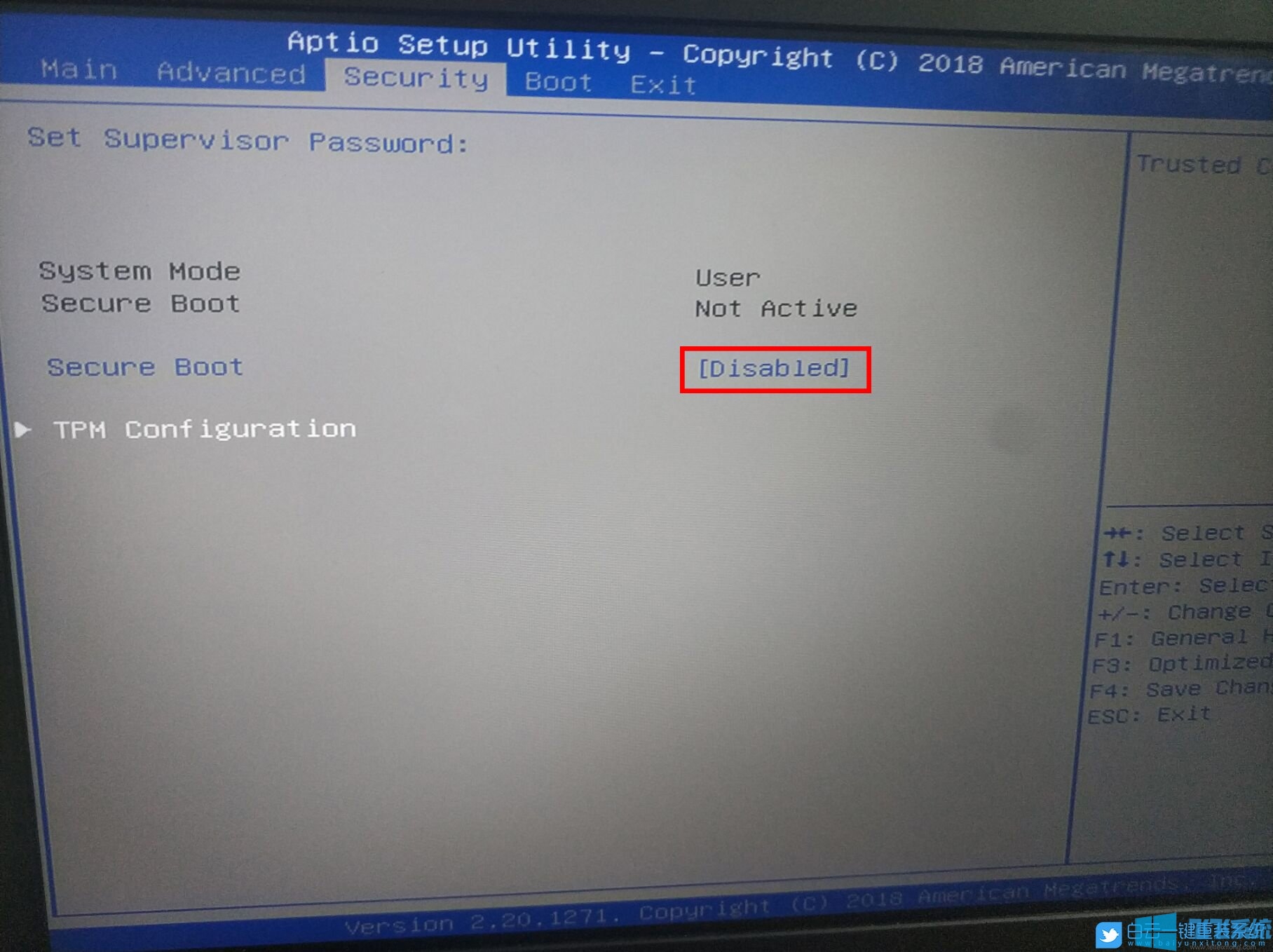win7系统activex控件被阻止怎么办?activex控件被阻止的解决方法
- 编辑:飞飞系统
- 时间:2019-11-25
win7系统activex控件被阻止怎么办?在win7系统中打开网页之后出现提示:activex控件被阻止 的现象,导致网页中遇到了一些无法理解的错误故障现象。那么在win7系统中出现了activex控件被阻止的故障问题该如何解决呢?本文中飞飞系统小编给大家以最简单的语句介绍一下activex控件被阻止的解决方法,有需要的用户快去试试吧~
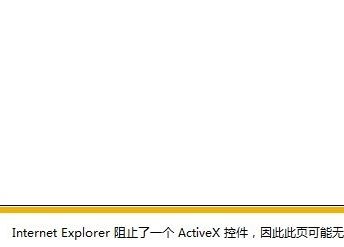
1、首先在浏览器中点击【工具】-【internet 选项】;
2、打开internet属性界面,点击“安全”栏,选择“受信任的站点”,如下图:
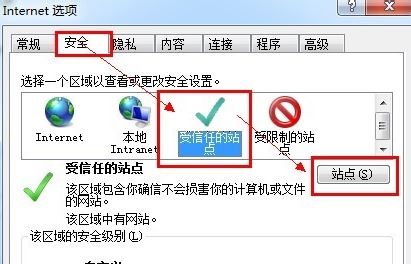
3、在“站点”里添加你所需要信任并打开的网站站点,并点击【确定】,如图:
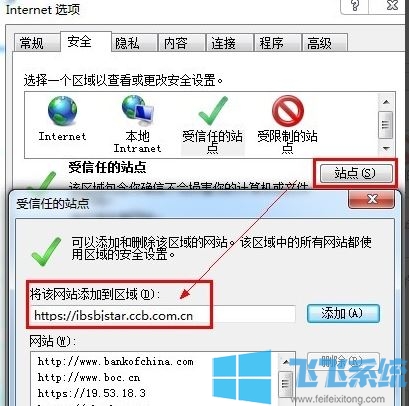
4、添加站点后,再点击“受信任站点”-》“自定义级别”,在打开的安全设置里,把ActiveX选项的“启用”都“勾上”再点击确定。
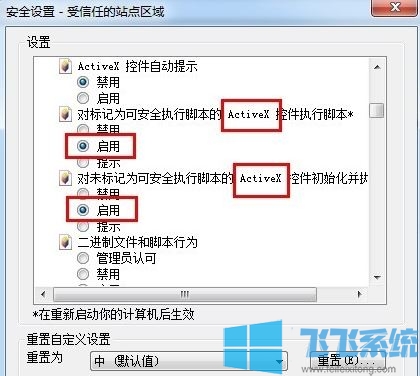
到这里一般就可以解决问题了,此时我们重新启动一下ie浏览器,查看一下是否解决,如果还是不行的话继续打开internet选项-》安全—》自定义级别,把里面的所有Activex选项里都启用,如图:
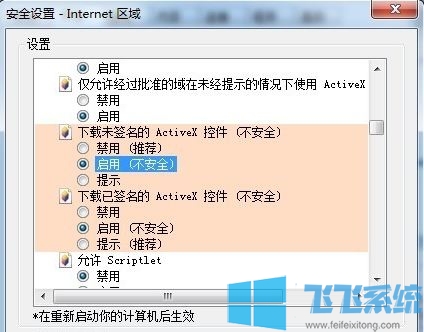
以上便是飞飞系统小编给大家分享介绍的activex控件被阻止的解决方法!
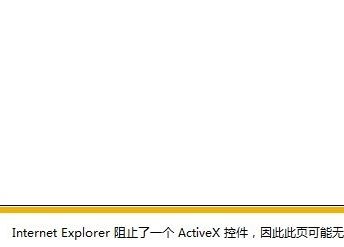
activex控件被阻止的解决方法
1、首先在浏览器中点击【工具】-【internet 选项】;
2、打开internet属性界面,点击“安全”栏,选择“受信任的站点”,如下图:
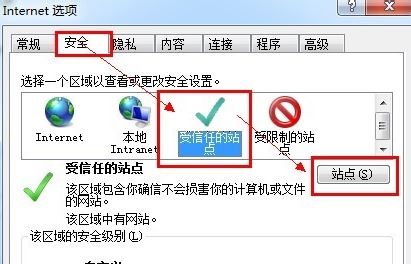
3、在“站点”里添加你所需要信任并打开的网站站点,并点击【确定】,如图:
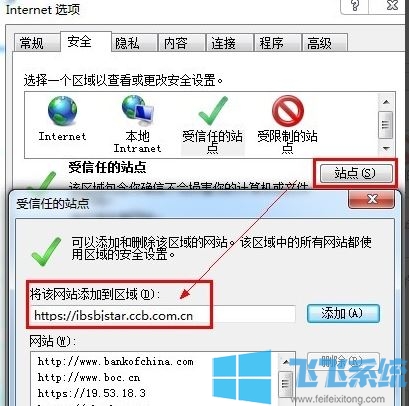
4、添加站点后,再点击“受信任站点”-》“自定义级别”,在打开的安全设置里,把ActiveX选项的“启用”都“勾上”再点击确定。
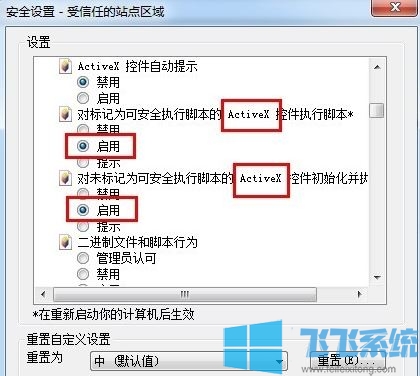
到这里一般就可以解决问题了,此时我们重新启动一下ie浏览器,查看一下是否解决,如果还是不行的话继续打开internet选项-》安全—》自定义级别,把里面的所有Activex选项里都启用,如图:
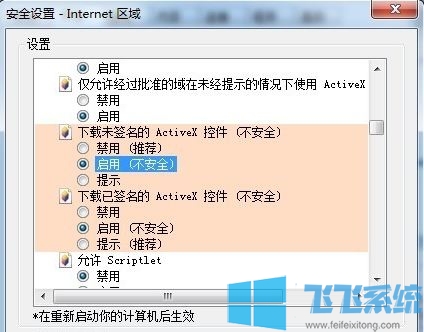
以上便是飞飞系统小编给大家分享介绍的activex控件被阻止的解决方法!